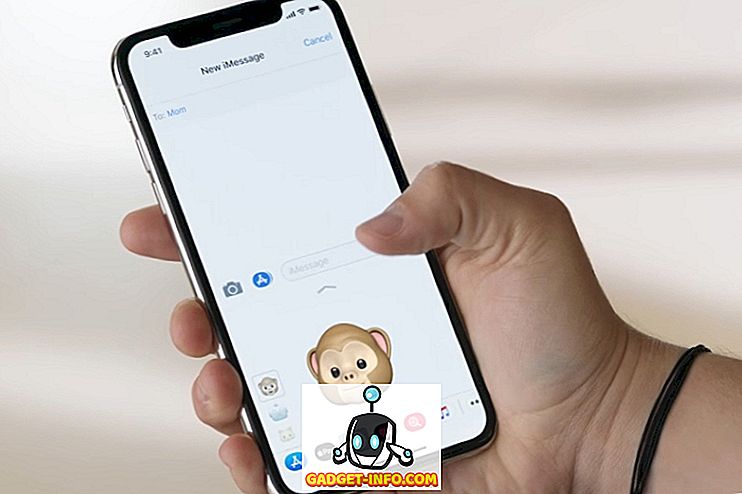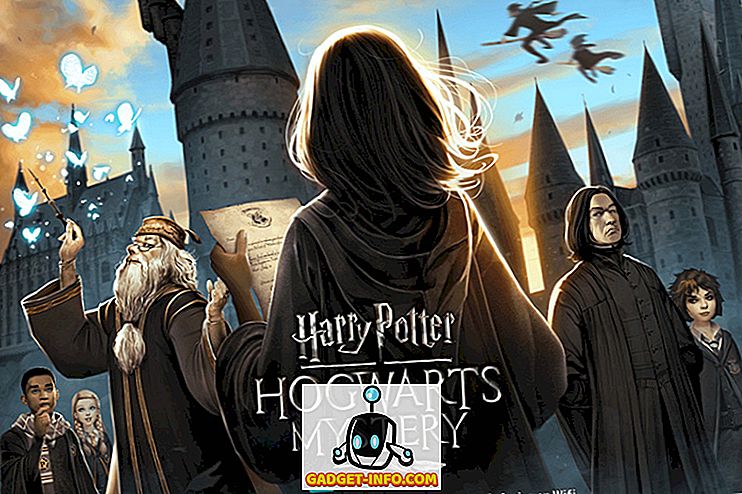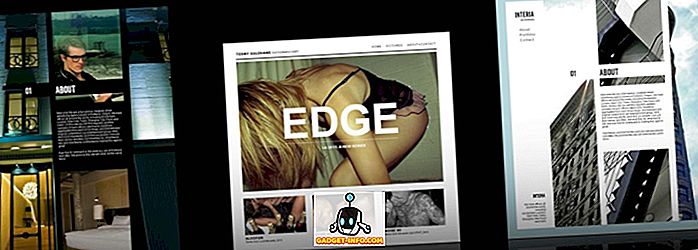Svatko voli cool korisničko sučelje temeljeno na gestama, sjetite se Nokia-inog Meega ili Palmovog webOS-a? Pa, to su bili operacijski sustavi utemeljeni na gestama koji nisu stvarno uzletjeli zbog lošeg vremena ili samo lošeg hardvera. Međutim, oni se i dalje sjećaju intuitivnosti koju su donijeli na stol. Dok današnje velike mobilne platforme, Android i iOS, uključuju geste, znamo samo one jednostavne poput štipanja za zumiranje ili različite pokrete pokretima. Pa, činjenica je da Android radi u nekoliko kul gesta koje nisu svi svjesni. Kao što ste možda pogodili, popisujemo 10 kul gesta Androida koje biste trebali koristiti:
Native Android geste
Prvo, razgovarajmo o skrivenim Android pokretima. Započnimo:
1. Prebaci kartice u Chrome
Šanse su da koristite Chrome puno na svom Android pametnom telefonu, a ako to zaista i učinite, možda ste imali problema s prebacivanjem između kartica, osobito ako imate veliki smartphone - phablet. Pa, Chrome za Android sadrži nekoliko sjajnih pokreta koji vam olakšavaju lakše prebacivanje kartica:
- Prijeđite prstom ulijevo ili udesno na adresnoj traci da biste se prebacivali između otvorenih kartica u Chromeu.

- Prijeđite prstom prema dolje iz adresne trake da biste otvorili izmjenjivač kartica u pregledniku Chrome. Ovdje se možete premjestiti na drugu karticu, dodati novu karticu ili zatvoriti kartice.

2. Trigger Split Screen Mode
Kao što ste možda pogodili, ova gesta je rezervirana za korisnike Android 7.0 Nougat. Iako možete uvijek držati gumb za višezadaćnost / nedavne aplikacije da biste pokrenuli način podijeljenog zaslona, Google je uključio još jedan cool potez za pokretanje ove značajke. Da biste omogućili tu gestu, prvo morate omogućiti System UI Tuner . To možete učiniti tako da pritisnete držite Settings cog u Quick Settings za 5 sekundi, a kada otpustite tipku za držanje, dobit ćete poruku o zdravici koja kaže: “Congrats! System UI Tuner je dodan u Postavke ”.

Zatim možete otići u Postavke i pomaknite se do kraja da biste pronašli opciju " UI Tuner sustava ". Evo, idite na “ Other ” i omogućite “ Enable split-screen swipe-up gesta ”. Nakon što završite, moći ćete pokrenuti način rada s više prozora podijeljenim ekranom tako što ćete samo povući prema gore iz nedavnog gumba za navigaciju aplikacija .

Napomena : Ako želite znati sve trikove System UI Tunera, možete pogledati naš detaljni članak o istom.
3. Izravno otvorite Brze postavke
Brze postavke su razne prečice i preklopke dostupne iz sjenila obavijesti. Način na koji je sada, možete doći do brzih postavki tako što ćete dvaput povući vrh, a dok je prilično jednostavan, svi se ne divite dodatnoj gesti. Međutim, postoji još jedna jednostavna gesta koja vam omogućuje izravno spuštanje brzih postavki. Možete koristiti dva prsta da biste povukli prema dolje iz statusne trake i vidjet ćete Brze postavke umjesto obavijesti. Cool, zar ne?

Geste Google tipkovnice
Google tipkovnica je prilično bogata tipkovnica s tipkovnicom i zajedno sa svojim jedinstvenim značajkama uključuje i neke vrlo cool poteze koje možete koristiti za ubrzavanje tipkanja:
4. Lako pomaknite kursor
Pomicanjem kursora za uređivanje teksta može biti doista neugodno, a većinu vremena često propuštamo točku. Pa, ako koristite Google tipkovnicu, možete jednostavno povući lijevo i desno na razmaknicu da biste pomaknuli pokazivač okolo.

5. Brisanje potpunih riječi
Pritiskanje tipke za brisanje je uobičajeni način brisanja teksta, ali to nije najpreciznije i najpreciznije rješenje kada je riječ o brisanju nekoliko riječi. Pa, Google Keyboard omogućuje povlačenje tipke za brisanje ulijevo da biste izbrisali cijele riječi. Na primjer, povlačenjem tipke za brisanje u "M" izbrisat će se jedna riječ, povlačenjem na "N" izbrisati dvije riječi i tako dalje. Kada povučete tipku, riječi koje će biti izbrisane bit će označene, da biste dobili bolju ideju.

6. Kapitalizirajte pojedinačna slova
Kapitaliziranje pojedinačnih slova može biti naporni zadatak ako pišete dugačak tekst, jer težimo pritisku tipke caps-lock, a zatim utipkamo slovo, a zatim ponovno pritisnemo tipku caps-lock kako bismo je isključili. Srećom, Google tipkovnica ima cool gest koji rješava ovaj problem. Sve što trebate učiniti je povući prstom od gumba caps-lock do slova koje želite kapitalizirati i to će biti učinjeno.

7. Uklonite određene prijedloge
Prijedlozi riječi Google tipkovnice mogu biti iznimno korisni kada trebate brzo pisati, ali to također može biti prilično neugodno kada ga ne koristite dugo. Dakle, ako tipkate nešto i vidite prijedlog koji nema smisla, možete ga uništiti. Jednostavno je, samo držite prijedlog i povucite ga na ikonu smeća iznad.

8. Brzo unesite brojeve ili simbole
Ako upisujete tekst koji sadrži mnogo brojeva i simbola, imat ćete teška vremena, s obzirom na to da ćete morati pritisnuti gumb sa simbolima sada i opet da biste dodali brojeve ili simbole. Nije najbolje korisničko iskustvo, zar ne? Pa, Google Keyboard također ima rješenje za to. Možete samo pritisnuti tipku simbola i povući je do slova koje odgovara broju ili simbolu na stranici s brojevima i simbolima.

Aplikacije pokreta treće strane
9. Sve u jednom gestama: Dodajte prilagođene geste
Želite potpuno kontrolirati svoj Android smartphone pomoću gesta? Pa, sve u jednom Gestures app (besplatno) je vaš najbolji kladiti se. Kada postavite aplikaciju, moći ćete izraditi prilagođene geste za sve kutove i rubove zaslona pametnog telefona.
Sve što trebate učiniti je uključiti preklopku "Omogući", a zatim označite geste koje želite koristiti, nakon čega će se otvoriti izbornik koji će vam omogućiti da odaberete željenu radnju . Možete birati između raznih radnji kao što su Home, Back, Recent Apps, Screen Off, Power Menu, Statusna traka, Kill App, Screenshot itd. Ili odaberite aplikaciju, prečac ili aktivnost za pokretanje. Kada završite, vidjet ćete nijansu na uglovima ili rubovima na kojima ste omogućili geste, što znači da ih možete upotrijebiti za pokretanje akcije.

10. Apex Launcher: Pokreti na početnom zaslonu
Ako želite pokrete početnog zaslona za različite radnje, možete isprobati aplikaciju za pokretanje s podrškom za pokret. Apex Launcher (besplatno) ovdje se uklapa, jer u slobodnu verziju donosi neke opcije geste. Nakon što instalirate i postavite Apex Launcher kao zadani pokretač, možete otići na " Apex Settings ". Ovdje idite na " Postavke ponašanja " i pomaknite se do odjeljka Pokreti, gdje možete podesiti pokrete za ušivanje, povući prstom, povući prema dolje, dvaput dodirnuti, dugo pritisnuti .
Možete birati između radnji kao što su prikazivanje ladice aplikacija ili pretpregleda, otvaranje zadanog zaslona, prikazivanje obavijesti, zaključavanje radne površine itd. Ili pokretanje aplikacije, prečaca ili aktivnosti. Ako želite više gesta poput dva prsta, morat ćete dobiti Apex Launcher Pro (3, 99 USD).

Također, čak možete dobiti Nova Launcher Prime (4, 99 dolara), koja donosi iste pokretne početne zaslone kao što je Apex, ali nudi i rotirajuće i dvostruke pokrete prstima.

Bonus: Hands-free zračne geste
Iako uvijek možete upravljati pametnim telefonima Android bez korištenja ruku, zahvaljujući usluzi Google Now, postoje neke aplikacije koje donose geste za zrak bez ruku. Prvo, tu je KinScreen (besplatno, 0, 99 dolara za punu verziju), što vam omogućuje da uključite zaslon uređaja tako da samo mašete preko senzora blizine . Čak možete biti sigurni da zaslon ne prestaje samo mahanjem preko senzora blizine. Aplikacija također donosi niz drugih opcija kao što je mogućnost provjere rada senzora blizine uređaja, uključivanja zaslona ili zadržavanja zaslona prilikom otkrivanja pokreta. Sve ove značajke mogu se konfigurirati, ali samo u punoj verziji aplikacije.

Također možete provjeriti aplikaciju za upravljanje Wave (besplatno) koja vam omogućuje kontrolu glazbe, poziva i drugih aplikacija putem zračnih gesta . Imali smo hit-miss iskustvo s app i full-page oglase (u besplatnoj inačici) zajedno s nadut UI sigurno ne nadoknaditi za veliko iskustvo. Osim toga, većina njegovih značajki zaključana je u njegovu plaćenu verziju (2, 99 USD).

Spremni za korištenje ovih intuitivnih Android gesta?
Geste sigurno nadoknaditi intuitivno iskustvo i mi tako želimo da Google ugradi još izvornije geste u OS. Dok su Androidove pokretne značajke kul, malo ih je, ali na sreću, aplikacije treće strane više od toga čine. Dakle, isprobajte ove geste i aplikacije i javite nam svoje misli u odjeljku s komentarima u nastavku.